Scopri 1.5.1 è un registratore di schermate Gif animato per utenti Linux come Ubuntu 22.04. Ha un'interfaccia user-friendly. Peek ti consente di impostare l'area di registrazione dello schermo secondo le tue esigenze. L'uso principale di Peek è quello di registrare un video della funzionalità dell'applicazione. Peek ha diversi formati per la registrazione, come APNG, MP4, GIF, e WebM . Puoi utilizzare qualsiasi formato secondo le tue necessità.
Questo post ti insegnerà la procedura di installazione di Peek 1.5.1 su Ubuntu 22.04
- utilizzando Ubuntu ufficiale deposito
- utilizzando Peek PPA deposito
Allora, iniziamo!
Metodo 1:installazione di Peek utilizzando il repository ufficiale di Ubuntu 22.04
Peek viene aggiunto per impostazione predefinita al repository ufficiale di Ubuntu 22.04. Quindi, può essere installato facilmente utilizzando "apt comando ". Segui la procedura fornita per installare Peek 1.5.1 utilizzando passo passo il repository ufficiale di Ubuntu 22.04.
Fase 1:aggiorna i pacchetti di sistema
Innanzitutto, apri il terminale premendo "CTRL+ALT+T ” e aggiorna i pacchetti di sistema su Ubuntu 22.04 eseguendo il seguente comando:
$ sudo apt update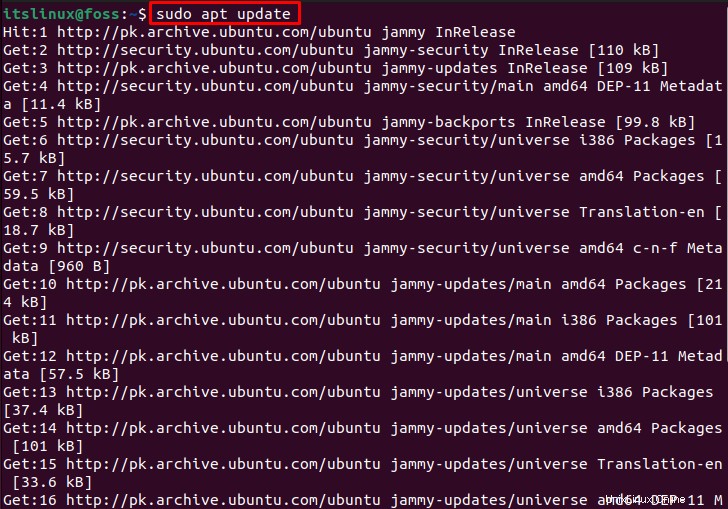
Fase 2:installazione Peek 1.5.1 su Ubuntu 22.04
Quindi, per installare Peek 1.5.1 su Ubuntu 22.04, esegui il comando indicato di seguito sul terminale:
$ sudo apt install peek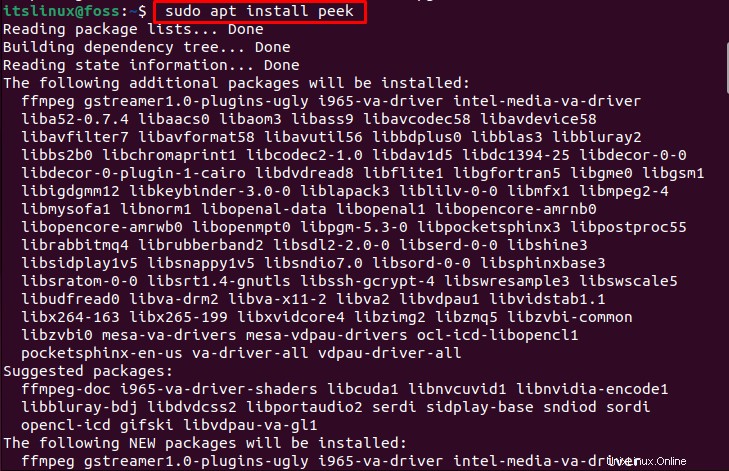
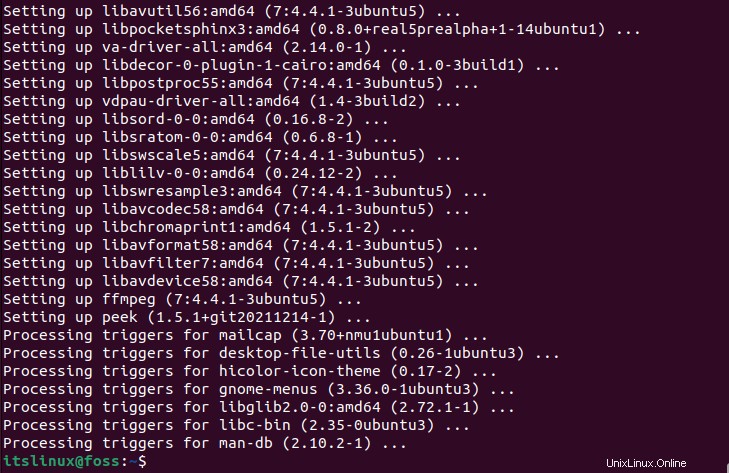
Fase 3:controlla la versione Peek
Dopo aver completato il processo di installazione di Peek su Ubuntu 22.04, controlla la sua versione con il seguente comando:
$ peek --versionL'output indicato di seguito indica che abbiamo installato correttamente la versione Peek "1.5.1 ” sul nostro sistema:

La prossima sezione mostrerà il metodo per installare Peek 1.5.1 su Ubuntu 22.04 utilizzando "Repository PPA Peek".
Metodo 2:installa Peek utilizzando il repository PPA
Archivio pacchetto personale noto anche come PPA, contiene file con informazioni sul nuovo software disponibile e sulle relative versioni. L'utente Linux e gli sviluppatori di applicazioni possono anche creare i propri repository per distribuire il software utilizzando il repository PPA. Per installare Peek 1.5.1, segui i passaggi indicati di seguito.
Passaggio 1:aggiungi il repository Peek
Innanzitutto, aggiungeremo il PPA Peek Stable repository utilizzando il comando given-below:
$ sudo add-apt-repository ppa:peek-developers/stable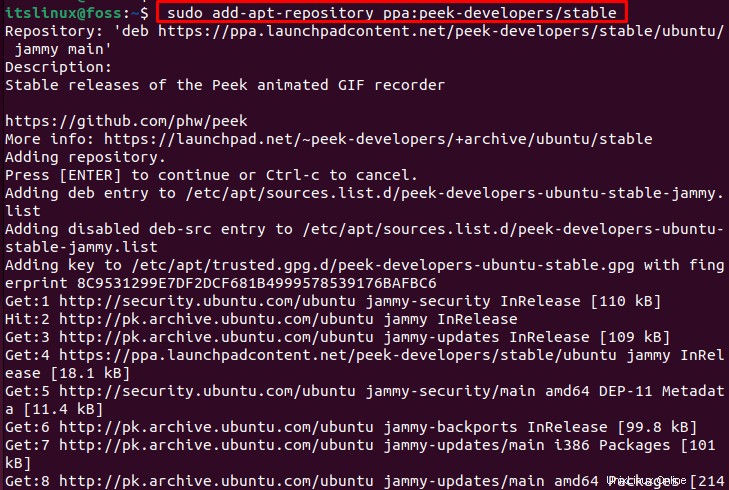
Fase 2:aggiorna i pacchetti di sistema
Una volta aggiunto il repository PPA, è necessario aggiornare il repository di sistema eseguendo il comando seguente:
$ sudo apt update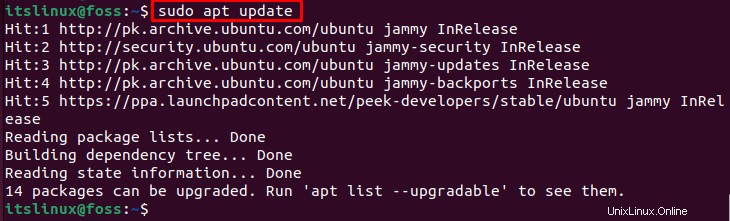
Fase 3:Installazione Peek 1.5.1 su Ubuntu 22.04
Ora, esegui il seguente "apt ” nel terminale per completare il processo di installazione di Peek su Ubuntu 22.04:
$ sudo apt install peek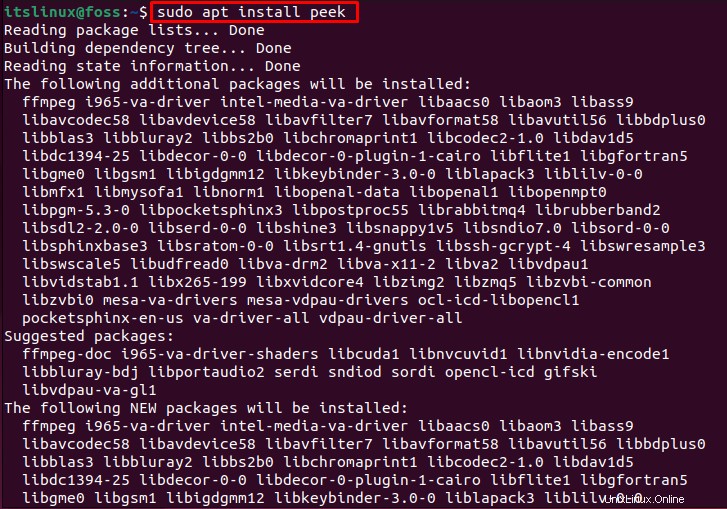
Fase 4:controlla la versione Peek
Quindi, controlla la versione dell'applicazione Peek installata utilizzando il "peek ” comando con “–versione ” come segue:
$ peek --versionSotto l'output indica che la versione del file "Peek installato " applicazione è "1.5.1 ”:

Avvia Peek 1.5.1 su Ubuntu 22.04
Il Peek 1.5.1 l'applicazione può essere avviata tramite il menu Applicazione oppure è possibile avviarla anche tramite il terminale.
Per avviare utilizzando il primo metodo, vai su "Applicazioni ”, cerca “Scopri ” e aprilo da lì:
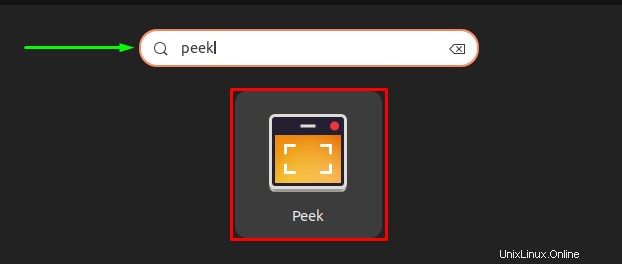
Oppure esegui il seguente comando sul terminale per avviare il Peek 1.5.1 applicazione su Ubuntu 22.04:
$ peek
L'applicazione Peek 1.5.1 verrà avviata in pochi secondi e sarà pronta per registrare il tuo video:
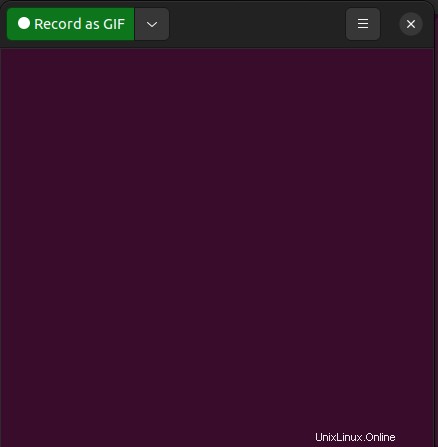
Ora seleziona qualsiasi formato per la registrazione video facendo clic sul pulsante evidenziato. Di conseguenza, si aprirà un menu a discesa da cui devi selezionare il formato video:

Puoi anche modificare le dimensioni della finestra per la registrazione secondo le tue esigenze. Fai clic su sul pulsante evidenziato e seleziona "Imposta dimensione finestra ” opzione:
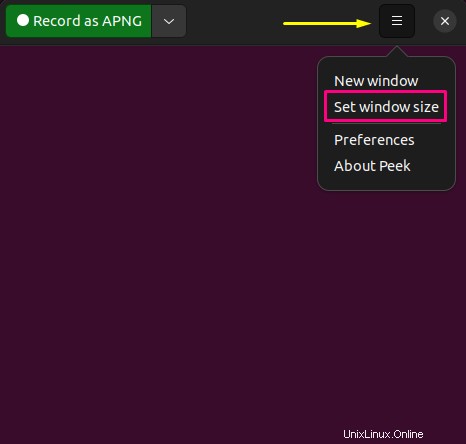
Ora si aprirà il menu Imposta dimensione finestra. Inserisci la Larghezza della finestra e Altezza valori, quindi premi il pulsante "Imposta dimensione Pulsante ":
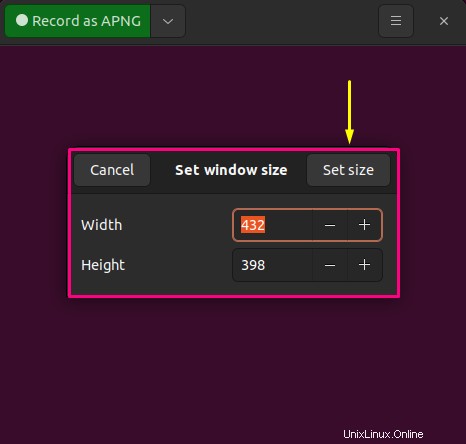
Per avviare la registrazione video dello schermo, fai clic sul pulsante verde in alto a sinistra dell'applicazione Peek 1.5.1:
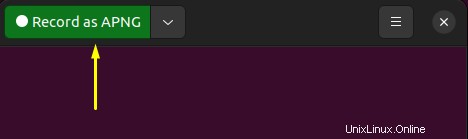
Per interrompere la registrazione dello schermo in corso, fai clic su "Interrompi Pulsante ":
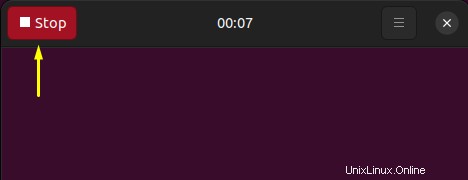
Quando la registrazione dello schermo si interrompe, specifica il "Nome ” del video registrato, aggiungi il percorso in cui verrà salvato il video registrato e fai clic su “Salva Pulsante ":
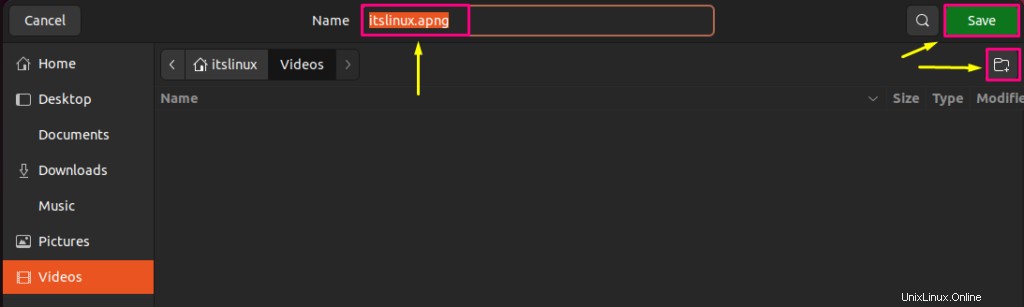
Come disinstallare Peek su Ubuntu 22.04
Se desideri disinstallare Peek 1.5.1 dal tuo Ubuntu 22.04 sistema, eseguire il seguente comando nel terminale:
$ sudo apt remove --autoremove peek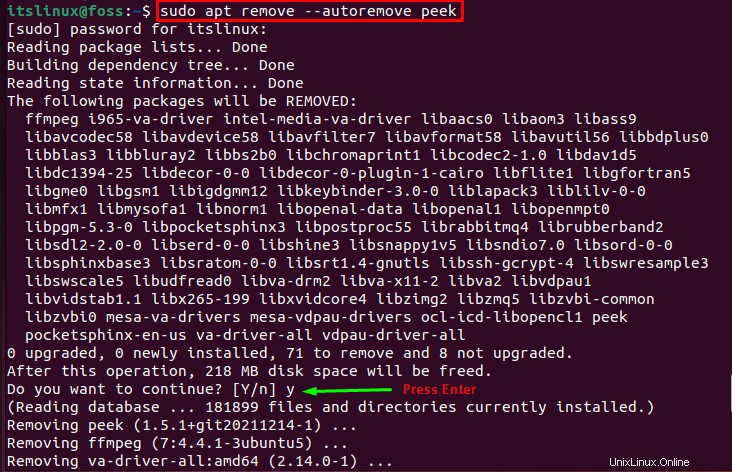
Come mostrato nell'output sopra indicato, l'applicazione Peek 1.5.1 è stata disinstallata correttamente dal sistema.
Queste erano le informazioni essenziali relative all'installazione di Peek 1.5.1 su Ubuntu 22.04. Puoi esplorare ulteriormente se necessario.
Conclusione
Scopri 1.5.1 è un'applicazione di registrazione dello schermo GIF animata che viene utilizzata per registrare video sullo schermo. Può essere installato con due metodi diversi, ad esempio utilizzando "Repository ufficiale Ubuntu 22.04 " eseguendo il "$ sudo apt install peek ” o con il “Repository PPA Peek ”. Questo tutorial ha spiegato brevemente la procedura di installazione di Peek 1.5.1 su Ubuntu 22.04 con due metodi diversi.